SINUMERIK-Steuerung mit HMI-Advanced - Proxy einstellen
Vorgehensweise
-
Starten Sie die PCU im Servicemodus.
-
Öffnen Sie in Windows "Add or Remove programs" und wählen Sie "SINUMERIK Integrate Client".
Klicken Sie auf die Schaltfläche "Change".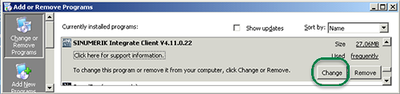
-
Das Fenster "Welcome" wird geöffnet.
-
Um die Konfiguration zu bearbeiten, aktivieren Sie das Optionsfeld "Reconfigure".
-
Um das Setup des "SINUMERIK Integrate Client" auszuführen, klicken Sie auf die Schaltfläche "Next >".
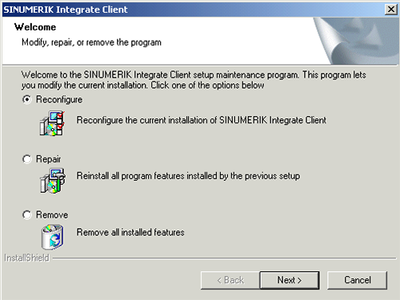
-
-
Das Fenster "Installation mode" wird geöffnet.
-
Aktivieren Sie das Optionsfeld "Expert mode (with additional installation options)".
-
Klicken Sie auf die Schaltfläche "Next >".
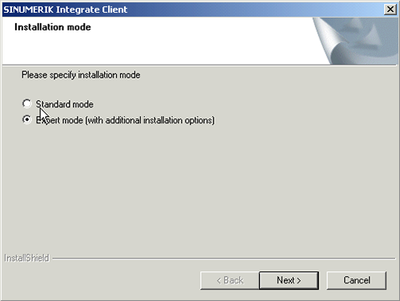
-
-
Das Fenster "Additional Products" wird geöffnet.
-
Klicken Sie auf die Schaltfläche "Next >".
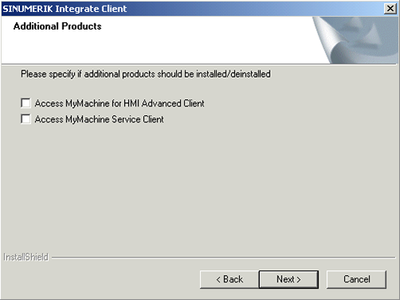
-
-
Das Fenster "Reconfigurable parameter" wird geöffnet.
-
Aktivieren Sie das Optionsfeld "NO - Do not prepare SINUMERIK Integrate Client for Series start-up".
-
Klicken Sie auf die Schaltfläche "Next >".
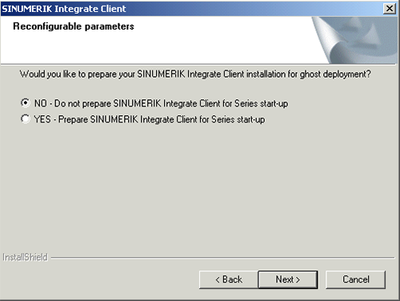
-
-
Aktivieren Sie folgende Optionskästchen:
-
"SINUMERIK Integrate URLs"
-
"Internet proxy configurations"
-
Klicken Sie auf die Schaltfläche "Next >".
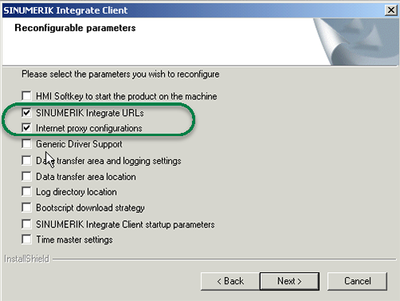
-
-
Das Fenster SINUMERIK Integrate URL configuration wird geöffnet.
-
Konfigurieren Sie die URL, für die Anbindung an MindSphere mit http, nicht mit https.
Tragen Sie im Eingabefeld "MHComm" folgende URL ein, je nachdem mit welchem MindSphere-System Sie verbunden sind: -
Klicken Sie auf die Schaltfläche "Next >".
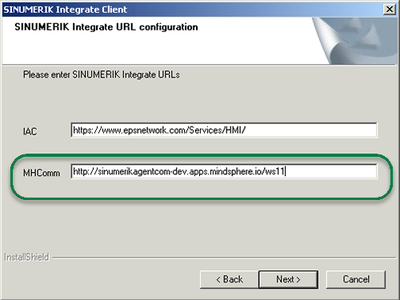
-
-
Sie erhalten folgende Aufforderung: "Please check internet proxy setting, the product use them to connect to the SINUMERIK Integrate Servers!".
-
Klicken Sie auf "OK".
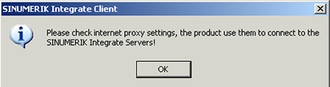
-
-
Das Fenster "Internet Properties" > "General" wird geöffnet.
-
Öffnen Sie das Register "Connections".
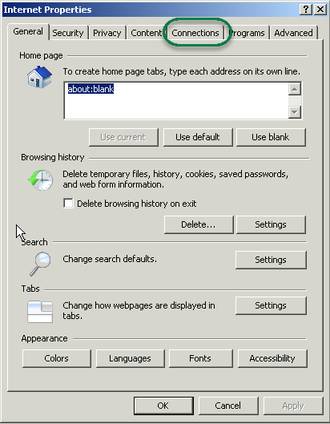
-
-
Das Fenster "Connections" wird geöffnet.
-
Im Bereich "Local Area Network (LAN) settings", klicken Sie auf die Schaltfläche "LAN settings".
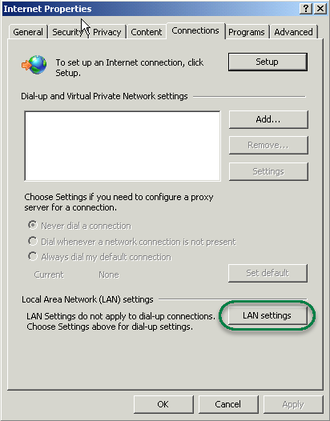
-
-
Das Fenster "Local Area Network (LAN) Settings" wird geöffnet.
Geben Sie die Proxy-Einstellungen ein:-
Deaktivieren Sie das Optionskästchen "Automatically detect settings".
-
Deaktivieren Sie das Optionskästchen "Use automatic configuration script".
-
Im Bereich "Proxy server" aktivieren Sie das Optionskästchen "Use a proxy server for your LAN …."
-
Address: iot2040
-
Port (wie in Apache konfiguriert), z. B.:
8082 -
Deaktivieren Sie das Optionskästchen "Bypass proxy server for local addresses"
-
Klicken Sie auf die Schaltfläche "OK".
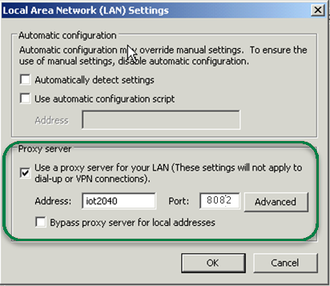
-
-
Das Fenster "Detected internet connection settings" wird geöffnet.
Die festgelegten Proxyeinstellungen werden zur Überprüfung angezeigt.-
Klicken Sie auf die Schaltfläche "Next >".
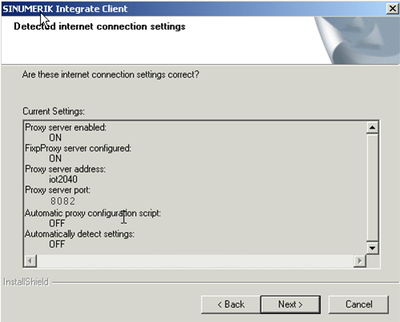
-
-
Folgende Frage wird angezeigt: "Do you need proxy autentication?".
-
Klicken Sie auf die Schaltfläche "No".
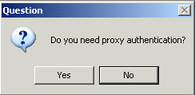
-
-
Aktivieren Sie das Optionskästchen "Fix internal security settings".
-
Klicken Sie auf die Schaltfläche "Next >".
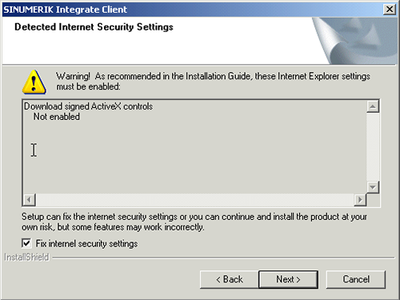
-
-
Das Fenster "Start copying files" wird geöffnet.
Die festgelegten URL-Einstellungen werden zur Überprüfung angezeigt.-
Klicken Sie auf die Schaltfläche "Next >".
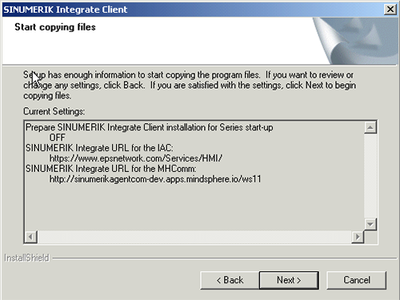
-
-
Das Fenster "Maintenance Complete" wird angezeigt.
-
Klicken Sie auf die Schaltfläche "Finish>", um die Installation abzuschließen.
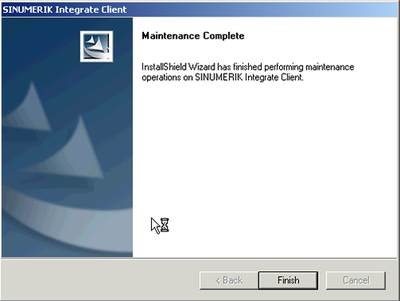
-